Távoli hozzáférés a számítógéphez
Távoli hozzáférés a számítógéphez
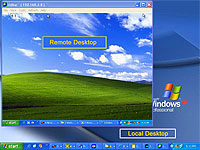
Hogyan és segítségével mi ez az egész történt?
A Windows operációs rendszer, távoli elérés végezhetjük révén maga a rendszer. Nyissa meg a „Vezérlőpult - Rendszer - Remote Access”. Szükség van, hogy lehetővé tegye az állásfoglalást a Távsegítség kapcsolatot, és a távoli asztal.
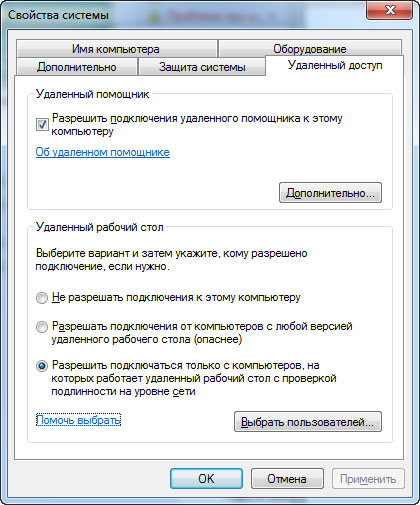
Távoli hozzáférési beállítások a Windows 7
Ha a távoli számítógép Windows 7, míg között a távoli asztal opciók közül válassza ki a harmadik lehetőség - csatlakozni a távoli asztal hitelesítési hálózati szinten. Ha azt tervezi, hogy csatlakozzon a Windows XP, akkor ki kell választani a második lehetőséget.
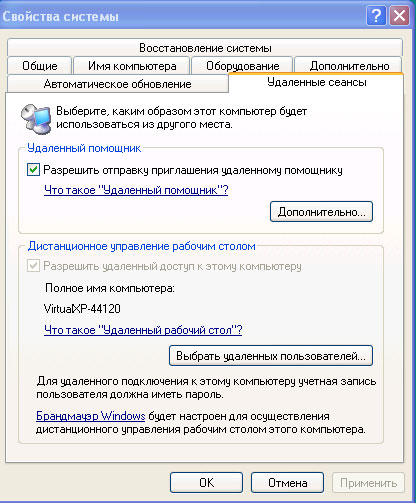
Engedélyezése Távsegítség a Windows XP
Windows 7 támogatja a két különböző módja van:
Távsegítség kapcsolatot;Remote Desktop.
Remote Desktop csak támogatja a Windows 7, és emellett a változat a "home", "Home Basic" vagy "Home Premium". Ha a távirányító a másik fél látni fogja a zár képernyőn, és akkor megy a számítógép által egy bizonyos felhasználó, és azonos módon működik, ha ül a számítógép mellett.
Csatlakozó Távsegítség
Mindkét számítógépen futtassa a „Windows Remote Assistance”. A hívott számítógép, kattintson a „Hívja a személyt, akiben megbízunk, hogy segítsen.” Továbbá, lehet, hogy három lehetőség van: menteni a meghívást, mint egy fájl, küldjön egy e-mailt a meghívást, használja Easy Connect.
Az első lehetőség -, hogy hozzon létre egy különleges meghívást fájlt, majd meg kell valahogy közvetíteni az előfizető - például egy hírnök. A második lehetőség - alapvetően ugyanaz, csak ezt a fájlt küldi az előfizető e-mailben. A harmadik lehetőség, amely nem áll rendelkezésre - a meghívók küldése révén különleges szolgáltatást Easy Connect.
Miután kiválasztotta valamelyik lehetőséget a képernyőn van a jelszó, hogy szükség lesz, hogy adja meg a felhasználói hozzáférést a számítógéphez.
Ha az előfizető kapott meghívást fájlt, akkor is ki kell futtatni - lesz egy jelszó ablak. Amikor használja Easy Connect úgy tűnik, ez a kérés nélkül fájlokat.
A jelszó megadása után a számítógépeket próbál csatlakozni, és ha dolgozott ki, akkor a program kérni fogja, hogy erősítse meg, hogy a Remote Assistance kapcsolatot. A megerősítés után az előfizető az asztali számítógép lesz.
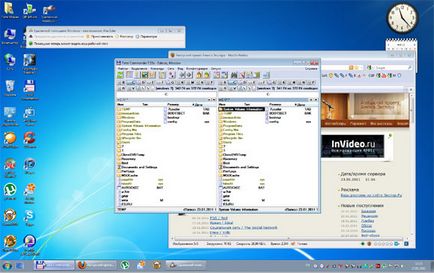
Remote Desktop
A Távsegítség ablak hívó lehetősége „Request management”. Ha megnyomja, akkor a rendszer kérni fogja, hogy távsegítség, hogy ellenőrizzék az asztalon. A megerősítés után a távoli asszisztens műveletet tud végrehajtani a számítógépen.
Is, otthoni hálózati két számítógépet Windows Vista vagy Windows 7 kell a „Otthoni hálózat” vagy „network vállalkozás”, de nem „szociális háló”.
Remote Desktop
Futtatja a program „Távoli asztali kapcsolat”. Ott, hogy a kívánt beállításokat (megjelenítési beállítások, hang és így tovább), írja be a számítógép és a felhasználó nevét, hogy el kell menni.
Nyomja meg a „Csatlakozás” gombra, és azután, ha a számítógép található, és a kapcsolódás lehetséges, meg kell adnunk a felhasználói jelszót. Ezek az adatok elmenthetők, így a következő alkalommal csatlakozni jelszó megadása nélkül.
Miután a kapcsolat létrejött, mielőtt felmerülő desktop egy távoli számítógépen, amelyen lesz képes dolgozni, mint ha ültek mögötte. A távoli számítógép ebben az időben, hogy jelentkezzen ki, és a felhasználó választó képernyő jelenik meg. Ha a felhasználó a távoli számítógép újra bejelentkezik - a terminálkapcsolatot a távoli asztal leállt.

Távoli számítógépről a tetején a szokásos asztali
Biztonsági okokból ajánlatos a képességét, hogy távolról is elérheti egyetlen közvetlenül megelőzően a tervezett ülésén. Ha minden kész, a távoli elérés lehetősége (mint egy asszisztens, az ellenőrző pult) ki kell kapcsolni.
Vannak más módon távolról csatlakozni. Jelenleg több mint egy tucat vonatkozó programok, amelyek megvalósítják ezt a lehetőséget.
Ezek a programok mind kifinomult és fejlett, mint RAdmin. és szerény, amely gyakorlatilag nem igényel semmilyen beállítást.
Tudok ajánlani egy ingyenes eszköz Ammyy Admin (letöltés) a egyszerű és hatékony. Rendkívül egyszerű és kényelmes. A program letöltése, futtatni a számítógép és a távoli. A távoli számítógép, meg kell választani az „Ügyfél” és kattintson a „Start” gombra. A program jelentést azonosító számát - ID.
A számítógépen, meg kell nyitni a lap „kamera”, ott adja meg az ügyfél-azonosító (szám emlékezni fognak a jövőben), majd kattintson a „Connect” gombra.
Ez elindítja a Remote Desktop, amely akkor az ellenőrzés az egér és a billentyűzet.
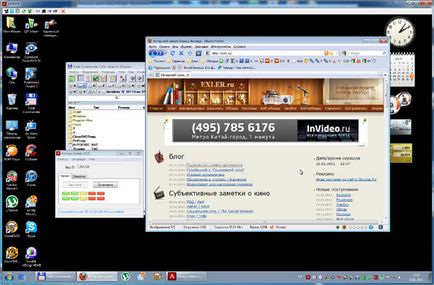
Remote Desktop
Mint látható, minden egyszerű és világos. Ellentétben azonban az alapvető eszközöket a Windows 7 Vezérlő távoli asztali jelentősen késleltető, de általában ez a fajta hozzáférés szükséges ahhoz, hogy néhány egyszerű lépésben, vagy akár csak hogy lássa, mi történik a képernyőn, így ez a módszer jól alkalmazható.
Küldje el kérdéseit a „műveltség kampány” Levél ide